主页 > 经验 >
Win7如何查看系统安全标识符SID Win7查看系统安全标识符SID的方
Win7如何查看系统安全标识符SID Win7查看系统安全标识符SID的方法 Win7系统下用户第一次创建账户的时候会有一个SID,就是我们通常所说的安全识别符,一般用户是不会去查看安全标识符的,可是想要查看SID要怎么操作呢?下面小编就给大家介绍下Win7系统查看SID的方法。
查看SID的方法
1、点击“开始”—“运行”,输入cmd,打开命令提示符窗口;
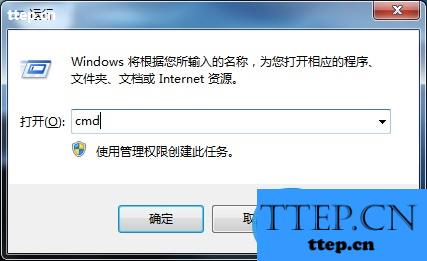
2、在命令提示符窗口输入whoami /user,回车;
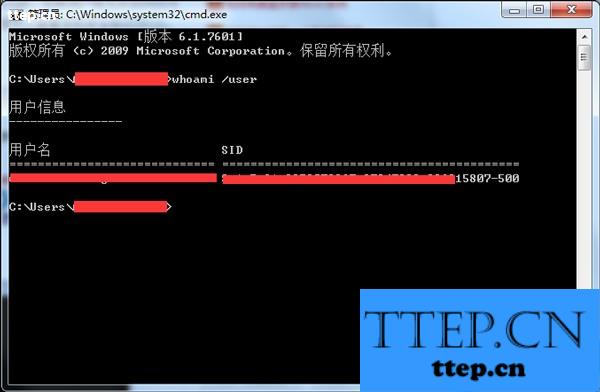
3、SID下方的字符就是本系统的SID安全表示符了!
Win7系统安全标识符SID的查看就介绍到这里了,如果你删除先前账户再创建一个,那么SID也变得不一样了。
查看SID的方法
1、点击“开始”—“运行”,输入cmd,打开命令提示符窗口;
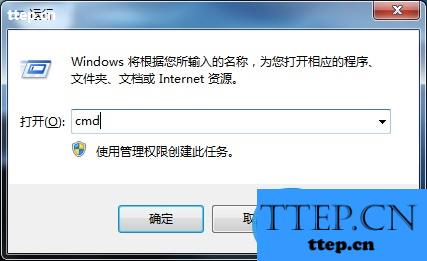
2、在命令提示符窗口输入whoami /user,回车;
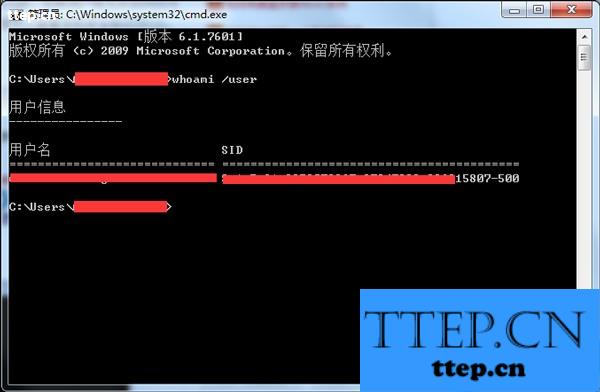
3、SID下方的字符就是本系统的SID安全表示符了!
Win7系统安全标识符SID的查看就介绍到这里了,如果你删除先前账户再创建一个,那么SID也变得不一样了。
- 最近发表
- 赞助商链接
